สารบัญ
แตะที่เครื่องมือการดำเนินการ แล้วเลือกเพิ่มข้อความ เปิดกล่องข้อความแก้ไขของคุณไว้ ที่มุมขวาบน ให้แตะนำเข้าแบบอักษร เลือกแบบอักษรที่คุณต้องการนำเข้าจากไฟล์ของคุณ ตอนนี้แบบอักษรใหม่ของคุณจะพร้อมใช้งานในรายการแบบเลื่อนลงของแบบอักษร Procreate
ฉันชื่อ Carolyn และฉันทำธุรกิจภาพประกอบดิจิทัลของตัวเองมากว่าสามปีแล้ว ลูกค้าของฉันจำนวนมากต้องการงานออกแบบกราฟิกระดับมืออาชีพ ดังนั้นฉันจึงจำเป็นต้องรู้ข้อมูลของฉันเมื่อต้องเพิ่มข้อความและฟอนต์ลงในผืนผ้าใบใน Procreate
การเพิ่มฟอนต์ใหม่ใน Procreate เป็นส่วนที่ง่าย ส่วนที่ยากคือการดาวน์โหลดลงในอุปกรณ์ของคุณก่อนจากแอพหรือเว็บไซต์ต่างๆ วันนี้ ฉันจะแสดงวิธีนำเข้าฟอนต์ใหม่จากอุปกรณ์ของคุณไปยังแอป Procreate
ประเด็นสำคัญ
- คุณต้องเพิ่มข้อความลงในผืนผ้าใบของคุณก่อนที่จะนำเข้าฟอนต์ใหม่ แบบอักษร
- ต้องดาวน์โหลดแบบอักษรที่คุณต้องการเพิ่มลงใน Procreate ลงในอุปกรณ์ของคุณแล้ว
- แตะที่ 'นำเข้าแบบอักษร' และเลือกแบบอักษรที่คุณต้องการเพิ่มลงในไฟล์ของคุณ
- ประเภทไฟล์ฟอนต์ของคุณต้องเป็น TTF, OTF หรือ TTC เพื่อให้เข้ากันได้กับ Procreate
- Procreate มาพร้อมกับฟอนต์ระบบ iOS ทั้งหมดที่ติดตั้งไว้ล่วงหน้า
- คุณยังสามารถนำเข้าฟอนต์ใน Procreate Pocket app.
วิธีเพิ่ม/นำเข้าฟอนต์ไปยัง Procreate – ทีละขั้นตอน
ประการแรก คุณต้องดาวน์โหลดฟอนต์ที่ต้องการลงในอุปกรณ์ของคุณแล้ว จากนั้นทำตามขั้นตอนเหล่านี้เพื่อนำเข้ากำเนิด
ขั้นตอนที่ 1: แตะที่เครื่องมือ การกระทำ (ไอคอนประแจ) และเลือก เพิ่มข้อความ .
ขั้นตอนที่ 2: เมื่อคุณเพิ่มข้อความลงในผืนผ้าใบของคุณแล้ว ให้แตะที่ Aa ที่มุมขวาล่างของผืนผ้าใบ ซึ่งจะเป็นการเปิด แก้ไขข้อความ หน้าต่าง
ขั้นตอนที่ 3: ในหน้าต่างแก้ไขข้อความ คุณจะเห็นสามตัวเลือกที่มุมขวา: นำเข้าแบบอักษร , ยกเลิก และ เสร็จสิ้น เลือก นำเข้าฟอนต์ .

ขั้นตอนที่ 4: เลือกฟอนต์ที่คุณต้องการนำเข้าจากอุปกรณ์ของคุณ ของฉันอยู่ในโฟลเดอร์ ดาวน์โหลด
ขั้นตอนที่ 5: อนุญาตให้ Procreate สักครู่เพื่อดาวน์โหลดและนำเข้าแบบอักษรที่คุณเลือก ขั้นตอนนี้จะใช้เวลาไม่เกินสองสามวินาที
ขั้นตอนที่ 6: แบบอักษรใหม่ของคุณจะพร้อมใช้งานในรายการแบบเลื่อนลง แบบอักษร เน้นข้อความของคุณและเลื่อนลงมาจนกว่าคุณจะพบแบบอักษรใหม่ เลือกและแตะ เสร็จสิ้น การดำเนินการนี้จะเปลี่ยนรูปแบบของข้อความที่ไฮไลต์เป็นแบบอักษรใหม่ของคุณโดยอัตโนมัติ
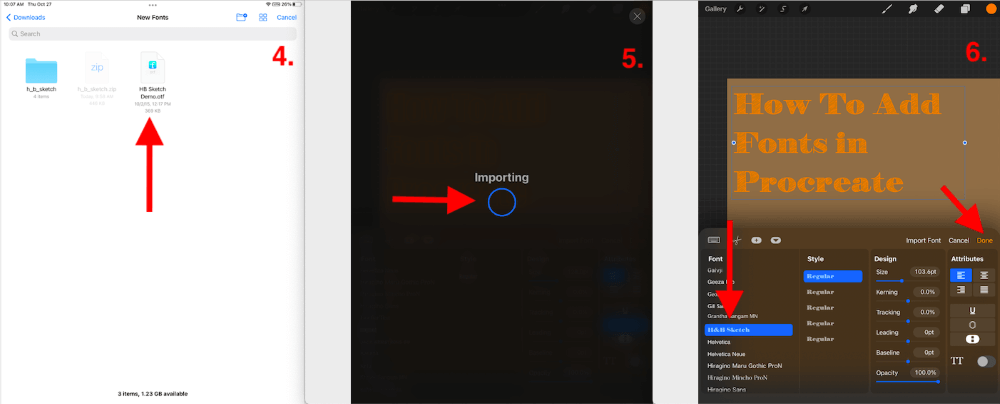
ตำแหน่งที่จะดาวน์โหลดแบบอักษร
มีเว็บไซต์และแอปมากมายที่คุณสามารถใช้เพื่อดาวน์โหลด แบบอักษรใหม่บนอุปกรณ์ของคุณ ทำการตรวจสอบวิเคราะห์สถานะของคุณเสมอและค้นคว้าเว็บไซต์หรือแอปเพื่อให้แน่ใจว่าปลอดภัย ก่อน ดาวน์โหลดสิ่งใดๆ เพื่อป้องกันไวรัสหรือการละเมิดความปลอดภัย
Fontesk
รายการโปรดของฉัน เว็บไซต์ สำหรับดาวน์โหลดฟอนต์คือ Fontesk พวกเขามีแบบอักษรที่แตกต่างกันมากมายสำหรับการดาวน์โหลดและเว็บไซต์นั้นรวดเร็ว เรียบง่าย และเป็นมิตรกับผู้ใช้ ฉันมักจะชอบเว็บไซต์ที่ออกแบบมาอย่างดีเพราะมันทำให้ชีวิตง่ายขึ้น
iFont
แอป ยอดนิยม สำหรับการดาวน์โหลดฟอนต์ใหม่คือ iFont โดยส่วนตัวแล้วฉันพบว่าแอปนี้สับสนในการใช้งาน แต่ก็มีแบบอักษรให้เลือกมากมาย สิ่งนี้ได้รับการตรวจสอบและแนะนำอย่างมาก ดังนั้นอาจเป็นฉันคนเดียว
เคล็ดลับโบนัส
โลกของฟอนต์นั้นกว้างใหญ่และยอดเยี่ยม มีหลายสิ่งที่คุณต้องรู้และอีกหลายสิ่งที่คุณไม่รู้ ต่อไปนี้คือสิ่งที่ฉันพิจารณาเมื่อทำงานกับฟอนต์ใหม่:
- ต้องแตกไฟล์ซิปก่อนที่จะนำเข้าสู่ Procreate
- คุณสามารถใช้ฟอนต์ AirDrop จากแล็ปท็อป Apple ไปยังแอป Procreate บน iPad
- คุณสามารถลากและวางฟอนต์จากไฟล์ของคุณไปยังโฟลเดอร์ Procreate Fonts บนอุปกรณ์ของคุณ
- บางครั้งเมื่อคุณดาวน์โหลดฟอนต์ลงในอุปกรณ์ คุณจะมองไม่เห็นฟอนต์เหล่านั้นเมื่อนำเข้าไปยัง Procreate
- ไฟล์ฟอนต์ประเภทเดียวที่เข้ากันได้กับ Procreate คือ TTF, OTF หรือ TTC
วิธีเพิ่มฟอนต์ใน Procreate Pocket – ทีละขั้นตอน
กระบวนการเพิ่มฟอนต์ใหม่ใน Procreate Pocket นั้นแตกต่างออกไปเล็กน้อย ดังนั้นฉันคิดว่าฉันจะ สร้างทีละขั้นตอนอย่างรวดเร็วเพื่อแยกย่อยวิธีการ มีวิธีการดังนี้:
ขั้นตอนที่ 1: เพิ่มข้อความลงในผืนผ้าใบของคุณโดยแตะที่ แก้ไข > การดำเนินการ แตะที่ภาพขนาดย่อของเลเยอร์แล้วเลือก แก้ไขข้อความ .
ขั้นตอนที่ 2: กล่องเครื่องมือจะปรากฏขึ้นเหนือข้อความที่เน้นสีของคุณ เลือกตัวเลือก แก้ไขรูปแบบ
ขั้นตอนที่ 3: หน้าต่าง แก้ไขแบบอักษร ของคุณจะปรากฏขึ้น คุณสามารถแตะสัญลักษณ์ + เพื่อนำเข้าฟอนต์จากอุปกรณ์ iPhone ของคุณ

คำถามที่พบบ่อย
มีคำถามมากมายเกี่ยวกับการนำเข้าฟอนต์ ใน Procreate ฉันได้เลือกบางส่วนและตอบสั้น ๆ ด้านล่างนี้
จะเพิ่มแบบอักษรฟรีใน Procreate ได้อย่างไร?
คุณสามารถดาวน์โหลดฟอนต์ออนไลน์ได้ฟรีและบันทึกลงในอุปกรณ์ของคุณ จากนั้นทำตามขั้นตอนด้านบนเพื่อนำเข้าฟอนต์ในแอป Procreate
ฟอนต์ Procreate ฟรีที่ดีที่สุดคืออะไร
ข่าวดีก็คือ Procreate มาพร้อมกับฟอนต์ที่โหลดไว้ล่วงหน้าแล้วเกือบร้อยแบบฟรี คุณสามารถเลือกจากแบบอักษรของระบบ iOS ที่โหลดไว้แล้วในแอป และขึ้นอยู่กับสิ่งที่คุณกำลังมองหา จะต้องมีฟอนต์ที่คุณชอบ
สรุป
การเลือกฟอนต์ที่โหลดไว้ล่วงหน้าบน Procreate นั้นมีหลากหลายมาก คุณอาจต้องใช้วิธีนี้ก็ต่อเมื่อลูกค้าของคุณต้องการแบบอักษรเฉพาะที่ไม่มีใน Procreate อยู่แล้ว หรือคุณเป็นพวกเนิร์ดด้านฟอนต์เหมือนฉันและชอบมีตัวเลือกเป็นร้อยๆ แบบ แม้ว่าฉันอาจไม่ต้องการมันก็ตาม
คุณสามารถฝึกวิธีนี้ได้สองสามครั้งและคุณก็พร้อมที่จะไป อย่างที่ฉันพูดไปก่อนหน้านี้ ส่วนที่ง่ายคือการนำเข้าฟอนต์ อย่างไรก็ตาม,การเลือกแบบอักษรที่คุณต้องการและดาวน์โหลดลงในอุปกรณ์ของคุณจะเป็นกระบวนการที่ใช้เวลานาน ดังนั้นเริ่มเลย!
คุณเป็นผู้นำเข้าแบบอักษรตัวยงหรือไม่? ฝากคำแนะนำของคุณไว้ในความคิดเห็นด้านล่าง

